керівництво користувача APPLE MACBOOK PRO 17 INCH 2011
Lastmanuals пропонує громадський сервіс обміну, зберігання та пошуку інструкцій з використання різноманітних пристроїв та програмних продуктів : посібників користувача, інструкцій користувача, довідників користувача, технічних специфікацій, інструкцій швидкого старту... ПАМ'ЯТАЙТЕ: ПЕРЕД ПОКУПКОЮ ЗАВЖИ ЧИТАЙТЕ ПОСІБНИК КОРИСТУВАЧА !!!
Якщо цей документ відповідає посібнику користувача, довіднику користувача чи інструкції користувача, довіднику функцій, схемам, які Ви шукаєте - завантажте його вже. Lastmanuals надає швидкий і простий доступ до інструкції користувача APPLE MACBOOK PRO 17 INCH 2011. Сподіваємось, що цей APPLE MACBOOK PRO 17 INCH 2011 посібник користувача буде для Вас корисним.
Lastmanuals допоможе завантажити посібник користувача APPLE MACBOOK PRO 17 INCH 2011.
Ви також можете завантажити наступні інструкції, пов'язані з цим виробом:
Керівництво анотація: Інструкції з експлуатації APPLE MACBOOK PRO 17 INCH 2011
Детальні вказівки щодо використання містяться в Посібнику Користувача.
[. . . ] Ви та MacBook Pro створені один для одного.
MacBook Pro вітає вас.
www. apple. com/macbookpro
Вбудована камера FaceTime HD Робіть відеодзвінки на інші iPad, iPhone, iPod touch чи комп’ютери Mac.
Help Center facetime
Високошвидкісний рознім Thunderbolt Під’єднуйте високопродуктивні пристрої та монітори.
Help Center thunderbolt
MacBook Pro
Клацання будь-де
Масштабування щипком
Поворот зображень
Прокручування вгору чи вниз
Трекпед Multi-Touch Використовуйте різноманітні рухи для керування своїм комп’ютером Mac.
Help Center gestures
Проведення для переходу між програмами в повноекранному режимі
Перегляд Mission Control
OS X Lion
www. apple. com/macosx
Mission Control Огляд всього, що запущено на вашому комп’ютері Mac.
Help Center mission control
Launchpad Централізований доступ до всіх програм.
Help Center launchpad
Повноекранний режим Розгортання програм на весь екран одним рухом.
Help Center full screen
Mac App Store Найлегший спосіб отримати програми для Mac.
Help Center mac app store
H
EL
LO F R O
M
A
C
UP
Mail Групування листів за обговореннями.
Help Center mail
C
E R T I N O,
iPhoto Упорядковуйте, редагуйте та експортуйте знімки.
iPhoto Help photos
iMovie Перетворіть домашні відео на справжні шедеври.
iMovie Help movie
GarageBand Власна студія звукозапису на вашому комп’ютері.
GarageBand Help record
Зміст
Розділ 1: На старт, настроювання, вперед!
9 Вміст коробки 9 Настроювання MacBook Pro 16 Вимкнення MacBook Pro або переведення до режиму сну
Розділ 2: Життя з MacBook Pro
20 22 24 26 30 32 Основні функції MacBook Pro Функції клавіатури MacBook Pro Розніми MacBook Pro Використання трекпеда Multi-Touch Використання акумулятора MacBook Pro Відповіді на ваші питання
Розділ 3: Збільшення обсягу пам’яті MacBook Pro
37 Замінення жорсткого диска 45 Установлення додаткової пам’яті
Розділ 4: Проблема — рішення
52 Легше попередити, ніж відновити 53 Неполадки, що перешкоджають роботі з MacBook Pro
Зміст 5
57 Лагодження, відновлення та переінсталювання програмного забезпечення Mac OS X 62 Використання програми «Apple Hardware Test» 62 Неполадки інтернет-з’єднання 65 Неполадки безпровідного зв’язку Wi-Fi 66 Оновлення програмного забезпечення 67 Додаткові відомості, обслуговування та підтримка 70 Серійний номер комп’ютера
Розділ 5: Важлива інформація на завершення
72 77 80 82 83 Важливі відомості про безпеку Важливі відомості про експлуатацію Правила ергономіки Apple і довкілля Regulatory Compliance Information
6
Зміст
1
На старт, настроювання, вперед!
www. apple. com/macbookpro Довідковий центр Асистент міграції
Комп’ютер MacBook Pro створено так, щоб його можна було швидко настроїти та негайно розпочати роботу. Якщо ви ніколи не працювали з MacBook Pro або взагалі не користувалися комп’ютерами Mac, цей розділ допоможе вам розпочати роботу. Примітка: Уважно прочитайте всі вказівки з настроювання (а також відомості про безпеку на стор. 72) перед першим використанням комп’ютера. Якщо ви досвідчений користувач, можливо, ви вже володієте всіма необхідними знаннями, щоб почати роботу. [. . . ] 2 За потреби введіть пароль мережі. Для приєднання до закритої мережі виберіть «Приєднатися до іншої мережі». Введіть назву мережі й пароль.
Лагодження диска за допомогою Дискової утиліти
Якщо з комп’ютером виникають проблеми або якщо після запуску з’являється програма «Утиліти Mac OS X», варто спробувати полагодити жорсткий диск комп’ютера. 1 Виберіть «Дискова утиліта» на панелі «Утиліти Mac OS X» і натисніть кнопку «Продовжити».
58
Розділ 4 Проблема — рішення
2 Виберіть зі списку ліворуч диск чи розділ, а потім перейдіть на вкладку «Перша допомога». 3 Натисніть кнопку «Полагодити диск». Якщо Дисковій утиліті не вдалося полагодити диск, створіть резервну копію якомога більшого обсягу своїх даних і виконайте інструкції з розділу «Лагодження, відновлення та переінсталювання програмного забезпечення Mac OS X» на стор. 57. Щоб дізнатися більше про програму «Дискова утиліта», перегляньте Довідковий центр або запустіть програму «Дискова утиліта» (у папці «Утиліти» в Launchpad) і з меню «Довідка» виберіть «Довідка Дискової утиліти».
Відновлення даних із резервної копії Time Machine
Якщо раніше вже було створено резервну копію Time Machine, скористайтеся утилітою «Відновлення» для відновлення всіх даних на комп’ютері до попереднього стану. Резервну копію Time Machine можна використовувати лише для відновлення даних на тому комп’ютері, на якому її було створено. Для перенесення даних на інший комп’ютер скористайтеся програмою «Асистент міграції» (у папці «Утиліти» на Launchpad). 1 Якщо резервна копія зберігається на Time Capsule, впевніться, що комп’ютер під’єднано до мережі Ethernet чи Wi-Fi. (Для під’єднання до мережі Wi-Fi дотримуйтеся інструкцій на стор. 58. ) 2 На панелі «Утиліти Mac OS X» виберіть «Відновити з резервної копії Time Machine» і натисніть кнопку «Продовжити». 3 Виберіть диск, із резервною копією Time Machine і виконуйте інструкції на екрані.
Розділ 4 Проблема — рішення 59
Переінсталювання Mac OS X і програм Apple
Іноді необхідно переінсталювати Mac OS X і програми Apple. Переінсталювання не вплине на ваші файли та настройки. 1 Впевніться, що ваш MacBook Pro під’єднано до Інтернету через мережу Ethernet або Wi-Fi. (Для під’єднання до мережі Wi-Fi дотримуйтеся інструкцій на стор. 58. ) 2 На панелі «Утиліти Mac OS X» виберіть «Переінсталювати Mac OS X» і натисніть кнопку «Продовжити». 3 Коли вам буде запропоновано вибрати диск, виберіть свій поточний диск Mac OS X (у більшості випадків це буде єдиний доступний диск). 4 Для вибору додаткового програмного забезпечення натисніть кнопку «Настроїти». 5 Натисніть кнопку «Інсталювати». Ви можете інсталювати Mac OS X, не стираючи диск, і тоді ваші наявні файли і настройки буде збережено, або ж можна спершу очистити диск, стерши всі дані на ньому, і потім інсталювати Mac OS X та інші програми Apple. Після інсталювання Mac OS X можна перейти до магазину Mac App Store і викачати ваші програми Apple ще раз. Примітка: Компанія Apple рекомендує створити резервну копію всіх даних, що є на диску, перш ніж відновлювати програмне забезпечення. Компанія Apple не відповідає за можливу втрату даних.
60
Розділ 4 Проблема — рішення
Відновлення комп’ютера до заводських настройок
В разі відновлення комп’ютера до заводських настройок всі дані на ньому (облікові записи користувачів, мережеві параметри, всі файли і папки) видаляються. [. . . ] Bitte nicht in den Hausmüll werfen. Entsorgen Sie dieses Gerät am Ende seines Lebenszyklus entsprechend der maßgeblichen gesetzlichen Regelungen. Nederlands: Gebruikte batterijen kunnen worden ingeleverd bij de chemokar of in een speciale batterijcontainer voor klein chemisch afval (kca) worden gedeponeerd.
China Battery Statement Taiwan Battery Statement
87
KKApple Inc.
© 2011 Apple Inc. Цей посібник захищено законом про авторські права. [. . . ]
ВІДМОВА ВІД ПРЕТЕНЗІЙ ПРИ ЗАВАНТАЖЕННІ ІНСТРУКЦІЇ APPLE MACBOOK PRO 17 INCH 2011 Lastmanuals пропонує громадський сервіс обміну, зберігання та пошуку інструкцій з використання різноманітних пристроїв та програмних продуктів : посібників користувача, інструкцій користувача, довідників користувача, технічних специфікацій, інструкцій швидкого старту...

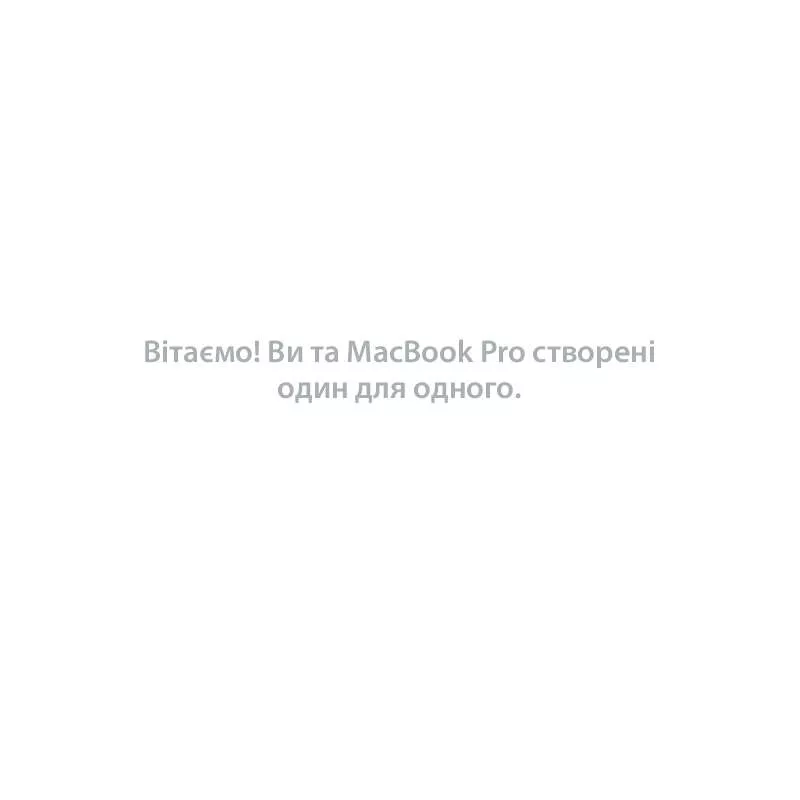
 APPLE MACBOOK PRO 17 INCH 2011 (3733 ko)
APPLE MACBOOK PRO 17 INCH 2011 (3733 ko)
